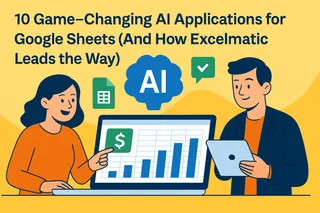Vamos ser sinceros - datas em planilhas podem ser complicadas. Um formato errado e de repente sua linha do tempo vira uma sopa de letrinhas. Mas quando você domina datas no Google Sheets, desbloqueia formas poderosas de acompanhar progresso, analisar tendências e se manter organizado.
Como alguém que vive em planilhas diariamente (olá, métricas de crescimento de usuários!), aprendi todos os truques de datas da maneira difícil. Agora estou compartilhando com você - além de como ferramentas como Excelmatic podem automatizar as partes chatas para que você foque em insights.
Por Que Datas Importam Mais do Que Você Imagina
Datas não são apenas marcadores de calendário. Elas são a espinha dorsal de:
- Gerenciamento de projetos
- Acompanhamento financeiro
- Análise de crescimento
- Sistemas de inventário
Acertar nas datas faz seus dados cantarem. Errar... bem, digamos que já passei noites consertando formatos.
Formatos de Data no Google Sheets Desmistificados
O Google Sheets é inteligente com datas, mas você precisa falar sua língua. Eis os formatos que ele entende melhor:
- Estilo EUA: MM/DD/AAAA (01/05/2023)
- Estilo Europeu: DD/MM/AAAA (05/01/2023)
- Para Bancos de Dados: AAAA-MM-DD (2023-01-05)
Dica profissional: Sua planilha converte automaticamente para seu formato padrão. Quer mudar? Vá em Formatar > Número > Data.
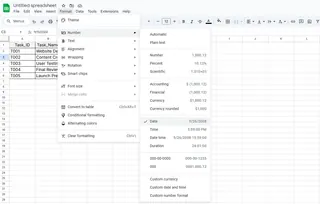
Inserindo Datas: Do Básico ao Avançado
O Jeito Simples
Clique em uma célula e digite sua data. Fácil. Precisa da data de hoje? Digite "=HOJE()" e pronto - atualização automática.
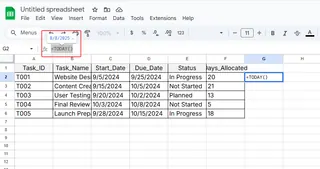
Mas digitar manualmente cansa. É aí que entram os truques.
Para Poderosos: Mágica de Preenchimento Automático
Insira duas datas, destaque-as e arraste o quadrado azul no canto. O Sheets preencherá a sequência automaticamente. Funciona para dias da semana, meses, anos - você escolhe.
Método dos Superdotados: Listas de Datas Dinâmicas
Use =SEQUÊNCIA para criar intervalos de datas que se atualizam sozinhos. Mude a data inicial uma vez e toda a linha do tempo se atualiza. Explosão mental.
Funções de Data Que Salvarão Sua Sanidade
O Google Sheets tem armas secretas para cálculos com datas:
- =DATA(): Combine dia/mês/ano separados em uma data limpa
- =MÊS(): Avance ou retroceda por meses (perfeito para assinaturas)
- =DIATRABALHOTOTAL(): Conte dias úteis entre datas (feriados inclusos)
Só essas já me pouparam horas em relatórios de crescimento.
Destaque Datas Com Formatação Condicional
Quer:
- Marcar tarefas atrasadas em vermelho?
- Sinalizar prazos próximos em amarelo?
- Identificar padrões de data instantaneamente?
A formatação condicional é sua nova melhor amiga. Defina regras como "data é anterior a hoje" e deixe o Sheets fazer o trabalho visual.
Quando o Google Sheets Não Basta: Conheça o Excelmatic
A verdade é que mesmo com todos esses truques, gerenciar datas em escala é caótico. Por isso minha equipe migrou para o Excelmatic para além do básico.
O Excelmatic eleva o gerenciamento de datas ao: ✅ Detectar e padronizar formatos automaticamente ✅ Criar painéis baseados em datas com um clique ✅ Gerar previsões temporais automaticamente ✅ Visualizar padrões de datas de formas impossíveis no Sheets
Em vez de brigar com fórmulas, eu descrevo o que preciso ("mostre crescimento de usuários por semana") e o Excelmatic cria a visualização perfeita.
Problemas com Fusos Horários? Resolvidos.
Trabalhar com múltiplos fusos era um pesadelo. Agora eu:
- Defino o fuso na planilha em Arquivo > Configurações
- Ou melhor - deixo o Excelmatic converter automaticamente
Chega de mensagens no Slack às 3h perguntando por que as datas estão erradas.
O Futuro do Gerenciamento de Datas
Estamos indo além da inserção manual. Com ferramentas de IA como Excelmatic:
- Datas são preenchidas automaticamente de suas fontes
- Anomalias são sinalizadas antes de causar problemas
- Insights temporais surgem automaticamente
É como ter um assistente de dados que nunca dorme (e nunca erra formatos).
Seu Plano de Ação para Dominar Datas
- Comece com formatos e funções básicas
- Experimente formatação condicional
- Automatize tarefas repetitivas com sequências
- Quando atingir limites, teste o plano gratuito do Excelmatic
Lembre-se - cada minuto poupado com datas é um minuto para análise real. E é aí que a mágica acontece.
Quer ver quanto tempo pode economizar? Minha equipe reduziu trabalho com datas em 70% após migrar para o Excelmatic. O melhor? Você não precisa ser um mestre em planilhas para se beneficiar.